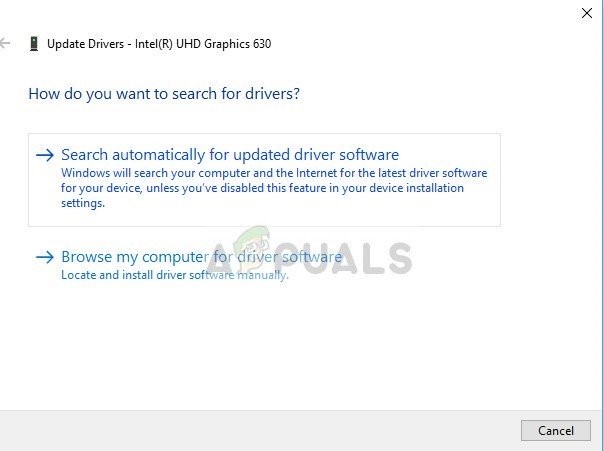Тхе сторпорт.сис БСОД на Виндовс 10 грешка се јавља због застарелих управљачких програма, посебно управљачких програма за складиштење, проблема са напајањем ССД-а, погрешне конфигурације напајања или оштећене инсталације прозора.
Сторпорт.сис је системска датотека система Виндовс коју је креирао „Мицрософт Стораге Порт Дривер“. Ова датотека је повезана са чувањем података на хардверу система за складиштење.

сторпорт.сис Грешка БСОД
Шта узрокује сторпорт.сис БСОД у Виндовс 10 грешци?
Након пажљивог прегледа корисничких извештаја који су нам достављени, наш тим за анализу закључио је да се ова грешка углавном може догодити због софтверских проблема. Неки од ових проблема су:
- Застарели управљачки програми уређаја: Застарели управљачки програми уређаја могу проузроковати грешку БСОД сторпорт.сис на Виндовс 10.
- Проблеми са напајањем ССД-а: Изненадни прекид напајања може да изазове проблеме са ССД-ом, што може довести до грешке сторпорт.сис БСОД на Виндовс 10.
- Погрешна конфигурација напајања: Погрешна конфигурација напајања система може проузроковати грешку БСОД сторпорт.сис на Виндовс 10.
- Проблеми са вирусима и заштитним зидом: Антивирус вашег система може погрешно ухватити важан системски управљачки програм / услугу / датотеку као злонамерни софтвер што може резултирати сторпорт.сис БСОД у Виндовс 10 грешци.
- Оштећене системске датотеке и погони: Систем може приказати сторпорт.сис БСОД на Виндовс 10 грешци ако је било која системска датотека / погон оштећена / оштећена или недостаје.
- Проблеми са РАМ-ом: Ако се РАМ одбије да изврши одређену операцију, то може довести до тога да систем прикаже сторпорт.сис БСОД на Виндовс 10 грешци.
- Неусаглашени управљачки програми: Неусаглашени управљачки програми уређаја могу присилити систем на грешку сторпорт.сис БСОД на Виндовс 10.
- Застарели управљачки програми уређаја: До грешке БСОД сторпорт.сис на Виндовс 10 може доћи због застарелих управљачких програма уређаја.
- Сукобљено ажурирање: Т. он сторпорт.сис БСОД у оперативном систему Виндовс 10 може бити резултат Мицрософт-ове исправке грешака.
- Застарели ОС: Застарели Виндовс може проузроковати да рачунар приказује сторпорт.сис БСОД на Виндовс 10 грешци.
- Оштећени ОС: Оштећена инсталација прозора може приморати систем да прикаже сторпорт.сис БСОД на Виндовс 10 грешци.
Решење 1: Ажурирајте управљачке програме уређаја
Оштећени управљачки програм уређаја може проузроковати БСОД грешку у систему. Овај неисправан управљачки програм не може правилно да комуницира између уређаја и језгра система, што ће довести до БСОД грешке. Да бисте то избегли, морате задржати управљачке програме система ажуриран .
- Пратити упутства у нашем чланку о покретању рачунара у сигурном режиму.
- Једном кад уђете безбедни режим , притисните Виндовс + Р, откуцајте „ девмгмт.мсц ”У дијалошком оквиру и притисните Ентер.
- Једном у менаџеру уређаја, проширите управљачке програме један по један и кликните на Ажурирати драјвер .

Ажурирајте управљачки програм у управитељу уређаја
- Изаберите прву опцију Претражите аутоматски ажурирани софтвер за управљачке програме за аутоматско ажурирање и друга опција Потражите софтвер за управљачки програм на мом рачунару за ручно ажурирање, за шта треба да се уверите да сте преузели управљачки програм са веб локације произвођача.
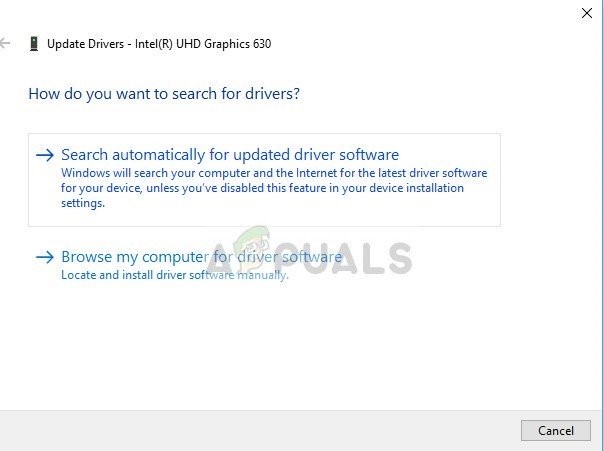
Опције ажурирања за управљачки програм
- Поново покренути рачунар након ажурирања свих управљачких програма и погледајте да ли ово нешто поправља.
Не заборавите да ажурирате свој Стораге Дриверс . Можете Преузмите управљачки програм Интел Рапид Стораге Тецхнологи ако користите Интел уређај за складиштење података. Такође, ако управљачки програм има проблема током инсталације / ажурирања, покушајте да га инсталирате помоћу режима компатибилности. За режим компатибилности користите следеће кораке:
- Десни клик на Датотека за постављање проблематичног управљачког програма и кликните на „ Пропертиес ” .
- Пређите на „ Компатибилност ” картицу и означите поље за потврду лево од „Покрените овај програм у режиму компатибилности за“ .

Таб компатибилности
- Сада кликните на падајући оквир и одаберите „ Виндовс 8' , а затим кликните на „ Применити ' & кликните на ' ОК'.

Изаберите Виндовс 8 у подешавањима режима компатибилности
- Инсталирај возача и проверите његов исправан рад.
- Ако не, поновите горе наведено овај пут за Виндовс 7 са падајуће листе.
Требали бисте ажурирати све управљачке програме које је могуће ажурирати и након ажурирања управљачких програма или тестирање компатибилности, проверите да ли је проблем решен.
Решење 2: ССД са циклусом напајања
Познато је да изненадно искључивање или губитак напајања узрокују проблеме са системским ССД-ом, што може проузроковати грешку сторпорт.сис. Извођење циклуса напајања ССД-а може решити проблем.
- Искључивање свој рачунар.
- Прекини везу вашег рачунара из СВЕ напајања (адаптер наизменичне струје и / или уклоните батерију ако користите лаптоп рачунар).
- Дуго притисните тхе дугме за укључивање најмање 30 секунди, а затим сачекајте 10 минута.
- Поново се повежите СВЕ напајања (адаптер наизменичне струје и / или уклоните батерију ако користите лаптоп рачунар).
- Укључи систем.
- Након укључивања система. Притисните и држите Смена Затим кликните тастер са Виндовс логотипом > икона напајања > Искључити .
- Притисните и држите Ф2 тастер за улазак у БИОС (требало би да користите функцијски тастер вашег система за улазак у БИОС).
- Нека систем остане у БИОС-у 20 минута.
- Поновите кораке 1 до 3 .
- Уклоните ССД са рачунара:
За радну површину : одспојите каблове.
За лаптоп : одвојите погон од споја. - Сачекајте 30 секунди пре него што поново повежете погон са рачунаром.
- Поново се повежите СВА напајања (адаптер наизменичне струје и / или батерија ако користите лаптоп рачунар).

Повер Цицле ССД
Укључи рачунара и проверите да ли је исправљена грешка сторпорт.сис БСОД у оперативном систему Виндовс 10.
Решење 3: Ресетујте конфигурацију напајања
Неисправна поставка напајања може изазвати БСОД грешку сторпорт.сис. Ова покварена поставка напајања може понекад проћи кроз више поновних покретања система. Неки корисници су чак пријавили да може издржати више инсталација система Виндовс. Дакле, враћање на подразумеване вредности може решити наш проблем.
- Чизма систем у Безбедни режим .
- Тип командна линија у пољу за претрагу прозора на радној површини кликните десним тастером миша Командна линија и изаберите Покрени као администратор .

Покрените Цомманд Промпт као администратор
- Кликните да да прихвате УАЦ ако се то затражи.
- Тип (или копирајте и налепите) следећу команду у командној линији. Затим притисните Ентер на тастатури.
поверцфг -ресторедефаултсцхемес
- Поново покренути систем.
Проверите да ли је проблем решен, ако не, пређите на следеће решење.
4. решење: Поново инсталирајте Виндовс
Ако вам још увек ништа није помогло до сада, време је да пређете на крајњу могућност, а то је поновна инсталација самог Виндовс-а. Тхе чиста инсталација односи се на процес у коме рачунар у потпуности ресетујете уклањањем свих датотека и апликација из њега и инсталирањем Виндовс датотека од нуле.
3 минута читања